چگونه زبان گوگل را تغییر دهیم؟ حتما شما هم با این دست مشکلات مواجه بوده اید که قصد استفاده و سرچ در گوگل را داشته اید ولی به هر نحئ متوجه شدید که زبان فعلی در گوگل نتنها فراسی یا انگلیسی نیست بلکه مربوط به فلان کشور است که شما حتی اسمش را هم نشنیده اید. اما تکلیف در این شرایط چیست؟ چگونه بدون دانشتن این زبان می توانیم سرچ کنیم و یا تنظیمات گوگل را به زبان مورد نظر خود (انگلیسی یا فارسی) مجدد تغییر دهیم؟ با ما همراه باشید.
در اینجا به شما آموزش می دهیم که چگونه زبان دستگاه خانه گوگل را با استفاده از اپلیکیشن و یا سایت واکانت گوگل تغییر دهید.
تغییر زبان گوگل در موتور جست و جوی گوگل
در ابتدا بدانید که این تغییر زبان مخصوصا در گوشی های تلفن همراه به همراه لوکیشن و یا ادرس ای پی شما تغییر می کند پس چنانچه به کشور دیگری سفر کنید و یا ای پی خود را از طریق ابزار های وی پی ا ن و … تغییر دهید پس گوگل هم متناسب با آن منطقه و ادرس زبان شما را تغیر می دهد. اما حال به چند صورت می توانید زبان گوگل را تغییر دهید.
در وحله اول شما تنها به یک سرچ ساده در گوگل احتیاج دارید و تمایل دارید تنظیمات ، گزینه ها، و ابزار سرچ پیشرفته به زبان مورد نظر شما نمایش داده شوند که در این صورت کار سختی پیش رو ندارید و تنها کافیس پس از ورود به سایت و موتور جست و جوی گوگل به پایین صفحه مراجعه و بر روی setting یا تنظیمات و سپس search setting بزنید. برای تغییر زبان گوگل این موارد رو پشت سر بگذارید.
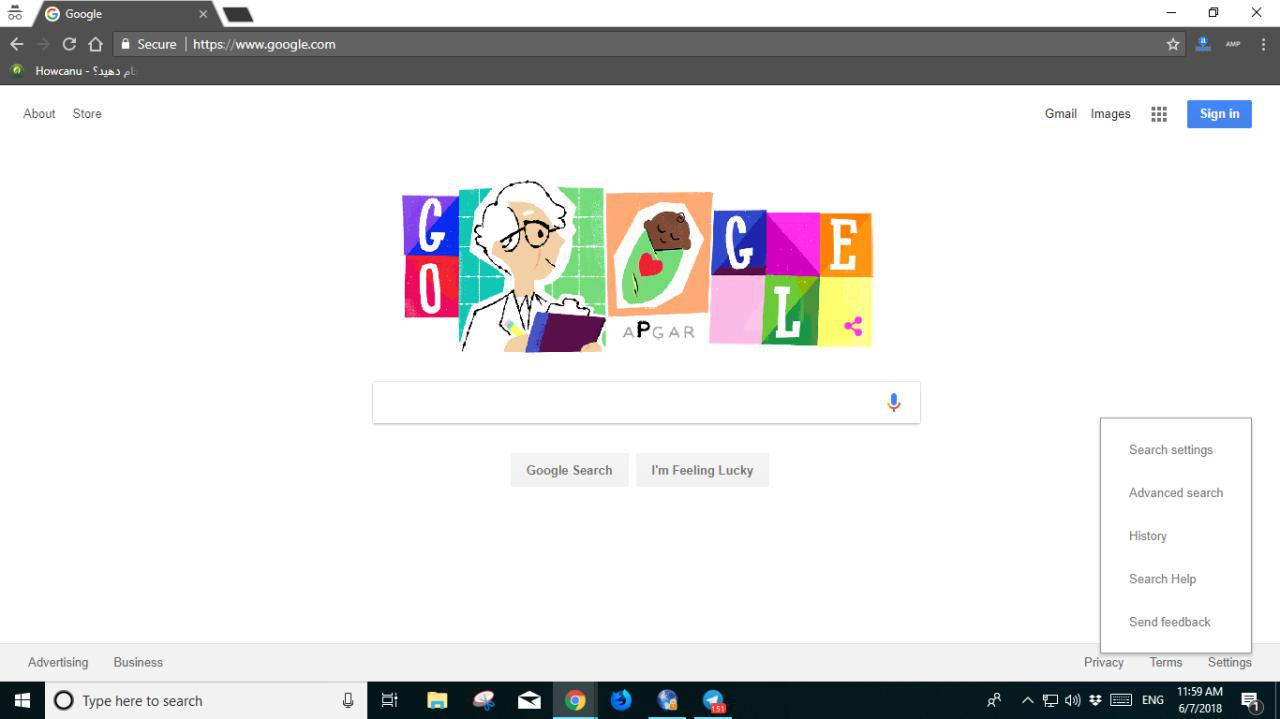
سپس از گزینه های باز شده در صفحه هم میتوانید region را تغییر دهید و در گزینه دیگر از گزینه language زبان خود را به زبان مورد نظر خود تغییر دهید. به همین راحتی زبان گوگل را تغییر دهید
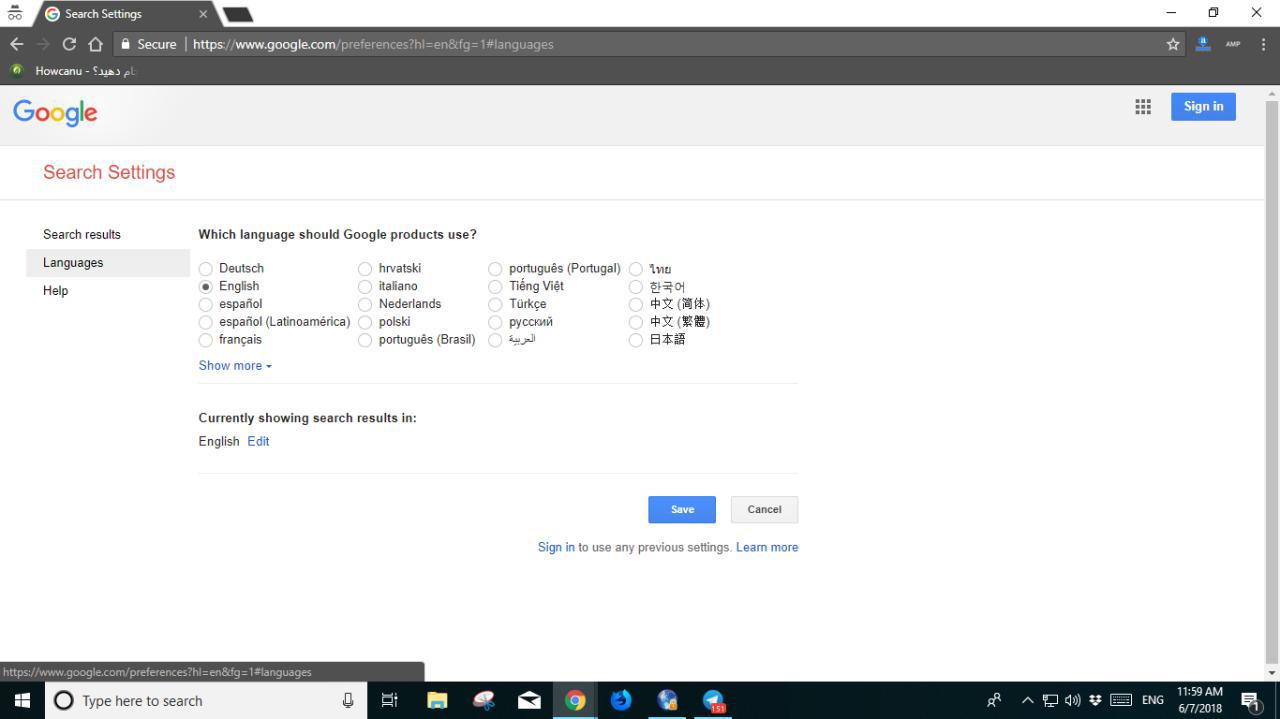
تغییر زبان در تمامی سرویس های گوگل
شما حتی اگر خودتان هم نخواهید به صورت ناخواسته از بسیاری از سرویس های گوگل در نت در حال استفاده هستید. چه از طریق گوشی و چه از طریق کامپیوتر. سرویس هایی از جمله، سرچ گوگل، یوتوب، جیمیل، پلی استور، و…… اما حال چگونه می توانیم با یک بار تغییر تنظیمات تمامی زبان این سرویس ها را تغییر دهیم؟
بدون شک در این مرحله شما باید در ابتدا وارد اکانت خود در گوگل شوید. روش های محتلفی برای ورود با اکانت گوگل خود پیش رو دارید که همگی ساده تسند ولی در ساده ترین روش به ادرس myaccount.google.com بروید و با زدن روی sign in , سپس با وارد کردن ادرس و پسورد وارد اکانت خود شوید. یا حتی اکانت جدید بسازید.
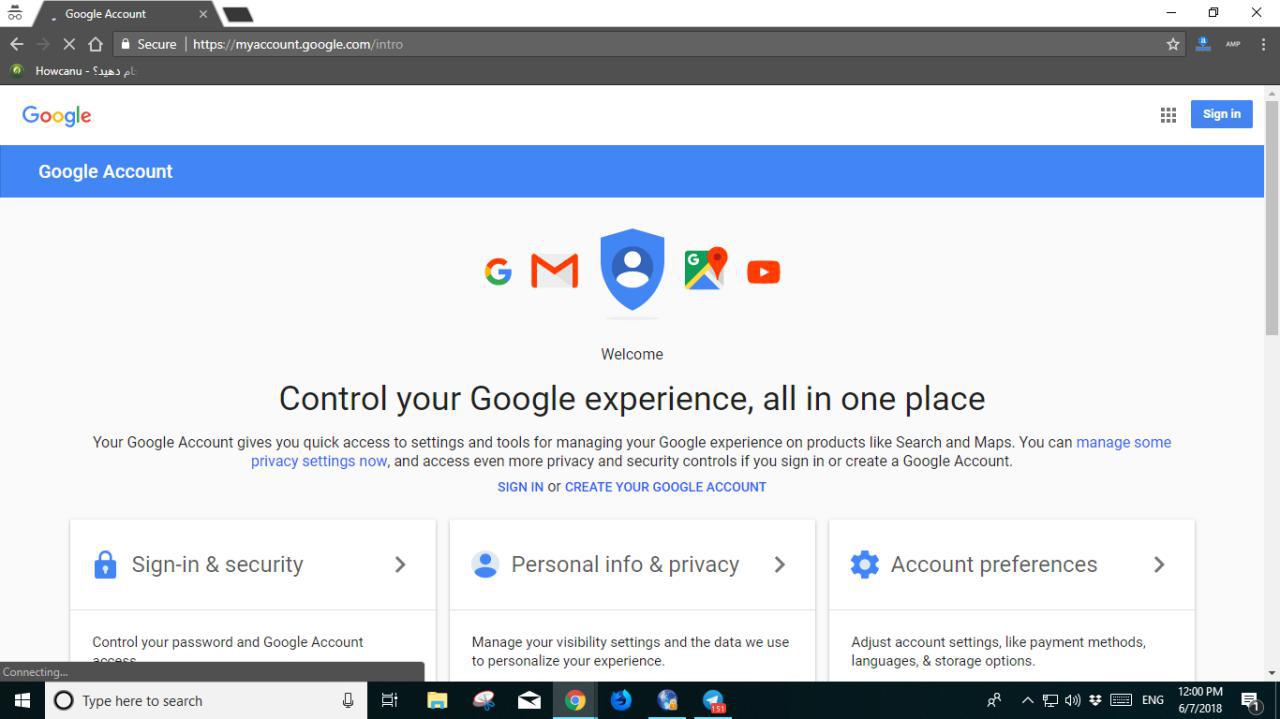
پس از وارد شدن چنئدین باکس و گزینه پیش روی خود دارید که شما میبایست بر روی گزینه account prefrences کلیک کنید. در این قسمت با تنظیمات مختلفی رو به رو هستید که هر یک را می توانید بنا بر نیاز خود خود تغییر دهید که البته برای تغییر زبان خود می بایست شما کاربران هاو کن یو به سراغ تنظیمات Language & Input Tools بروید.
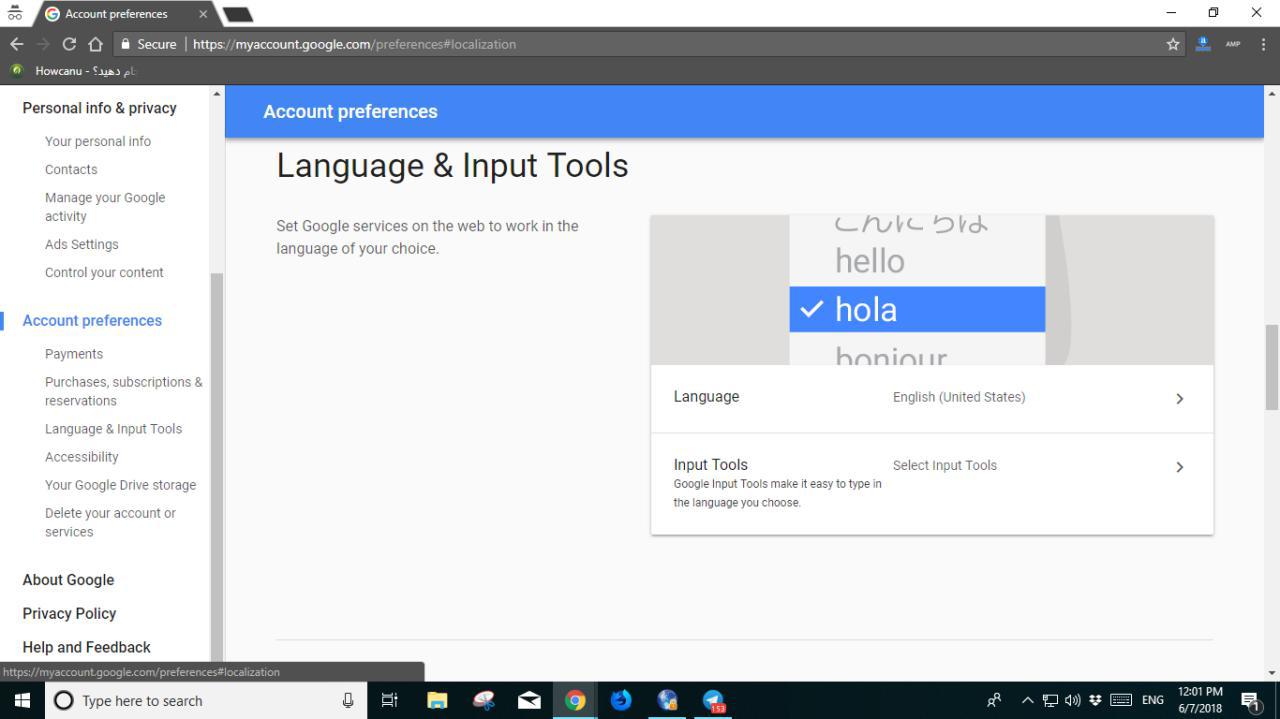
حال در این قسمت گزینه Language را پیدا و بر روی آن بزنید. سپس برای تغییر زبان گوگل در تمامی سرویس ها شما می بایست بر روی آیکون ویرایش یا مداد بزنید تا زبان های دیگر به نمایش در بیایند و شما کاربران با انتخاب و یا سرچ از بین زبان ها، زبان مورد نظر خود را انتخاب و سپس تنظیمات را ذخیره کنید. به این صورت زبان گوشی شما در تمامی سرویس ها تغییر خواهد کرد.
تغییر زبان در اپلیکیشن هوم گوگل و تنظیمات صوتی
گزینه های زبان های مختلف که میتوانید در صدای منشی گوگل تغییر دهید بستگی به گوشی و موقعیت مکانی شما دارد. زمانی که زبان خانه گوگل را تغییر دهید منشی دستوراتی که به آن زبان ذخیره می شود را تشخیص میدهد.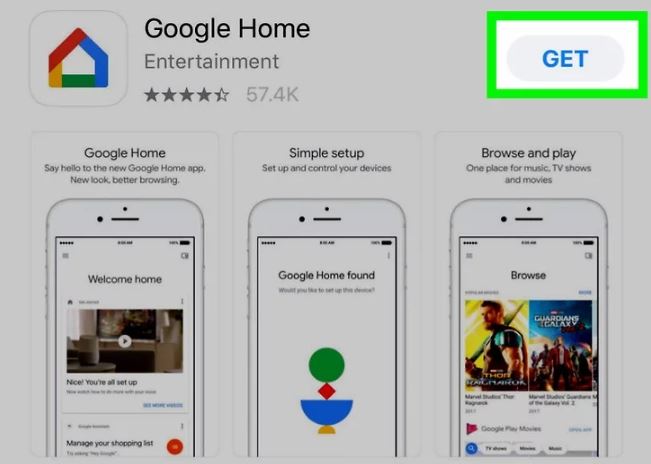
اپلیکیشن خانه گوگل را باز کنید. آیکون اپلیکیشن خانه گوگل را انتخاب کنید که به شکل یک خانه رنگی است. اگر هنوز این نرم افزار را ندارید آن را دانلود کنید ابزار دستگاه خانه گوگل را با اپلیکیشن لینک کنید. مرحله ۲ آیکون سه خط را انتخاب کنید. این آیکون در گوشه بالای سمت چپ است. در بالای سمت چپ صفحه قرار دارد.
آیکون دستگاه ها را انتخاب کنید. این آیکون در آیفون اولین گزینه در بالای منو است و در اندروید در قسمت دوم گزینه ها در قسمت پایین صفحه است. این آیکون صفحه ای را باز می کند که کارتهای همه دستگاههایی که به خانه گوگل در شبکه خانگی تان وصل هستند را نشان می دهد.
آیکون سه نقطه عمودی یا سه نقطه افقی در دستگاه خانه گوگل را انتخاب کنید. آیکون سه نقطه در گوشه بالای اسپیکر گوگل را انتخاب کنید. با این کار منوی بالا پایین کوچکی باز خواهد شد.
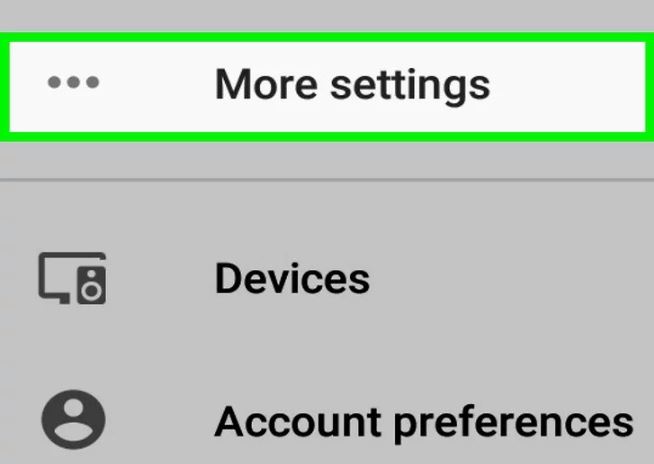
گزینه تنظیمات را انتخاب کنید. این اولین گزینه در بالای منو بالا پایین است.
گزینه بیشتر را انتخاب کنید. این آخرین گزینه در بخش تنظیمات منشی گوگل درست زیر تنظیم صدا است. مرحله بعد، سمت پایین نوار ابزار بیاید و گزینه اسپیکر خانه گوگل را انتخاب کنید اسم اسپیکر خانه گوگل خود را در بخش دستگاه ها در صفحه تنظیمات انتخاب کنید. اگر بیشتر از یک دستگاه خانه گوگل دارید زبان آن را برای یک دستگاه انتخاب کنید، برای دستگاههای دیگر متصل به آن کاربری نیز تغییر خواهد کرد.
اکنون آیکون زبان منشی را انتخاب کنید. در سیستم اندروید این آیکون یکی مانده به آخری در پایین صفحه اصلی آیفون گزینه از صفحه است سومین گزینه از بالای صفحه است.
زبان دیگری را انتخاب کنید. این فورا زبان صدای منشی گوگل در خانه گوگل را تغییر میدهد. گزینه سایر زبان ها که برای شما موجود هستند ممکن است بر اساس دستگاه و منطقه جغرافیایی شما متفاوت باشد.
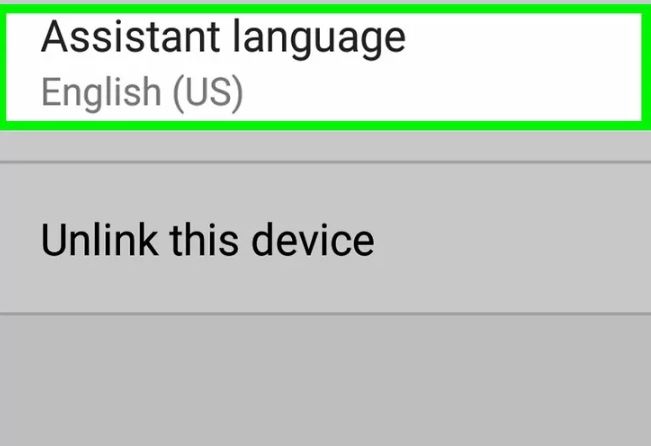
وقتی زبان خانه گوگل را تغییر دهید منشی فقط دستورات ضبط شده در آن زبان را تشخیص میدهد.
اگر ورژن انگلیسی متفاوتی انتخاب کنید صدای خانه گوگل دستگاه شما با لهجه آن منطقه صحبت می کند. خانه گوگل دستورات شما را بهتر تشخیص خواهد داد، اگر با همان لهجه صحبت کنید.



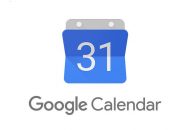


برای ارسال دیدگاه خود، ابتدا وارد حساب کاربری خود شوید.
ورود